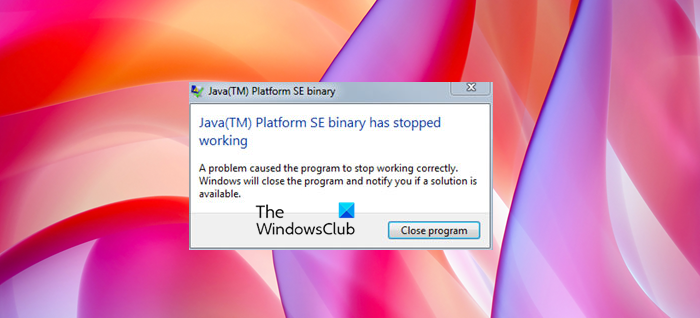ผู้ใช้ Windows จำนวนมากเมื่อพยายามเปิดแอปพลิเคชันที่ใช้ Java เช่น Minecraft เห็นข้อความแสดงข้อผิดพลาดต่อไปนี้
Java(TM) Platform SE binary
Java(TM) Platform SE binary หยุดทำงาน
มีปัญหาทำให้โปรแกรมหยุดทำงานอย่างถูกต้อง Windows จะปิดโปรแกรมและแจ้งให้คุณทราบหากมีวิธีแก้ไข
ในบทความนี้ เราจะแก้ไขปัญหาด้วยวิธีแก้ไขปัญหาง่ายๆ ดังนั้น หากไบนารี Java Platform SE หยุดทำงานและไม่ตอบสนอง นี่คือบทความสำหรับคุณ
ไบนารี Java Platform SE คืออะไร
แพลตฟอร์ม Java คืออะไร ให้คุณเรียกใช้เกม เว็บไซต์ และแอพจำนวนมากที่จำเป็นต้องเรียกใช้ภายใน Java Environment หนึ่งในเกมยอดนิยมที่ใช้ Java คือ Minecraft และผู้ที่ตกเป็นเหยื่อของข้อผิดพลาดที่เป็นปัญหาส่วนใหญ่คือผู้ใช้ Minecraft การนำ Java ออกจะไม่เกิดประโยชน์ เนื่องจากไม่ใช่เฉพาะ Minecraft เท่านั้น แต่โปรแกรมที่ใช้ Java อื่นๆ จะไม่ทำงานบนคอมพิวเตอร์ของคุณ
ไบนารี Ava Platform SE หยุดทำงานและไม่ตอบสนอง
หากไบนารี Java Platform SE หยุดทำงานและไม่ตอบสนอง ให้ลองใช้วิธีแก้ไขปัญหาต่อไปนี้เพื่อแก้ไขปัญหา
อัปเดต GPUReinstall JavaTroubleshoot ใน Clean BootCheck WER FileConfigure Environmental Variable
ให้เราพูดถึงพวกเขาในรายละเอียด
1] อัปเดต GPU
เรามาเริ่มกันที่วิธีแก้ปัญหาแรก ส่วนใหญ่ ปัญหาเกิดจาก GPU ที่ล้าสมัย ให้ดำเนินการต่อและอัปเดตไดรเวอร์กราฟิก มีหลายวิธีที่คุณสามารถอัปเดตไดรเวอร์ได้ เราได้กล่าวถึงบางส่วนแล้ว ดังนั้น ให้เลือกสิ่งที่ดีที่สุดสำหรับคุณ
หวังว่าสิ่งนี้จะช่วยแก้ปัญหาให้คุณได้
2] ติดตั้ง Java ใหม่
Java บนคอมพิวเตอร์ของคุณอาจเสียหายได้ และด้วยเหตุนี้ คุณจึงเห็นป๊อปอัป สิ่งที่คุณต้องทำคือลบ Java ออกจากคอมพิวเตอร์ของคุณ แล้วติดตั้งอีกครั้งเพื่อแก้ไขปัญหา ทำตามขั้นตอนที่กำหนดเพื่อถอนการติดตั้ง Java
เปิด การตั้งค่า โดย Win + I.Go to Apps.Search for “Java” สำหรับ Windows 10: เลือกแอป และคลิกถอนการติดตั้ง สำหรับ Windows 11: คลิกที่จุดแนวตั้งสามจุดแล้วคลิกถอนการติดตั้ง
สุดท้าย ดาวน์โหลด Java และติดตั้งบนคอมพิวเตอร์ของคุณ ตอนนี้ ให้ลองเปิดเกมหรือแอปที่ขัดข้องอีกครั้งและดูว่าปัญหายังคงมีอยู่หรือไม่
3] แก้ไขปัญหาใน Clean Boot
ดังที่ได้กล่าวไว้ก่อนหน้านี้ ปัญหาอาจเกิดขึ้นเนื่องจากการรบกวนจาก แอปพลิเคชันบุคคลที่สาม เพื่อให้เกมหรือแอปทำงานได้ เราต้องลบโปรแกรมของบุคคลที่สามนั้นออก และเนื่องจากเราไม่รู้ว่าอะไรเป็นสาเหตุของปัญหา เราจึงไม่สามารถลืมตาและลบแอปพลิเคชันทั้งหมดทีละตัวได้ นั่นเป็นเหตุผลที่เราขอแนะนำให้คุณดำเนินการ Clean Boot และดูว่าอะไรเป็นสาเหตุของปัญหา จากนั้นคุณสามารถลบออกและดูว่าปัญหายังคงมีอยู่หรือไม่
4] ตรวจสอบไฟล์ WER
เมื่อใดก็ตามที่แอปพลิเคชันขัดข้อง ไฟล์ WER จะถูกสร้างขึ้น ไฟล์นั้นจะมีข้อมูลสำคัญเกี่ยวกับข้อขัดข้องและผู้เชี่ยวชาญบางคนใช้เพื่อแก้ไขปัญหา ฉันขอให้คุณเข้าใจรายงานนั้นและแก้ไขปัญหาตามนั้น สิ่งที่เราจะทำคือใช้ไฟล์นั้นเพื่อนำทางไปยังไฟล์ปฏิบัติการของ Java แล้วเรียกใช้ในโหมดความเข้ากันได้ ทำตามขั้นตอนที่กำหนดเพื่อทำเช่นเดียวกัน
เปิด File Explorer และไปที่ตำแหน่งต่อไปนี้C:\Users\
รีสตาร์ทคอมพิวเตอร์และหวังว่าปัญหาจะได้รับการแก้ไข
p>
5] กำหนดค่าตัวแปรสิ่งแวดล้อม
สำหรับผู้ใช้จำนวนมากที่เพิ่มค่า Java ใน Environmental Variable ได้สำเร็จ เราจะทำเช่นเดียวกันและดูว่าได้ผลหรือไม่ ทำตามขั้นตอนที่กำหนดเพื่อทำเช่นเดียวกัน
ค้นหา “ตัวแปรสภาพแวดล้อม” จากเมนูเริ่ม คลิกใหม่ตั้งค่า ชื่อตัวแปร: _JAVA_OPTIONSตั้งค่า ค่าตัวแปร: -Xmx256Mคลิกตกลง
รีสตาร์ทคอมพิวเตอร์และตรวจสอบว่าปัญหายังคงมีอยู่หรือไม่
หวังว่าคุณจะสามารถแก้ไขปัญหาด้วยวิธีแก้ปัญหาที่กำหนด
ฉันจะแก้ไข Java TM ได้อย่างไร ไบนารีของแพลตฟอร์ม SE ไม่ตอบสนองหรือไม่
หากไบนารีของแพลตฟอร์ม SE ของ Java(TM) ไม่ตอบสนอง คุณควรตรวจสอบโซลูชันที่เราได้กล่าวถึงในบทความนี้ ปัญหานี้มักเกิดจากกราฟิกและแอปที่ขัดแย้งกัน เราขอแนะนำให้คุณเริ่มต้นด้วยวิธีแก้ปัญหาแรกแล้วเลื่อนลงมาด้านล่าง ด้วยวิธีนี้ คุณจะสามารถแก้ไขปัญหาได้อย่างง่ายดายโดยไม่ต้องเสียเวลา
อ่านเพิ่มเติม: